没有音频设备如何办?
时间:2024/6/20作者:未知来源:手揣网教程人气:
- [摘要]电脑提示没有音频设备没有声音应该怎么解决?小编今天就来给大家介绍一下电脑提示没有音频设备怎么办。方法步骤1.电脑没有声音的时候,可能会有很多的原因造成,今天小编就来教大家提示我们没有音频设备的时候应...
电脑提示没有音频设备没有声音应该怎么解决?小编今天就来给大家介绍一下电脑提示没有音频设备怎么办。
方法步骤
1.电脑没有声音的时候,可能会有很多的原因造成,今天小编就来教大家提示我们没有音频设备的时候应该怎么解决。

2.首先我们在桌面上找到计算机图标,然后点击右键选择属性,然后在打开的属性窗口上,左侧我们点击设备管理器。
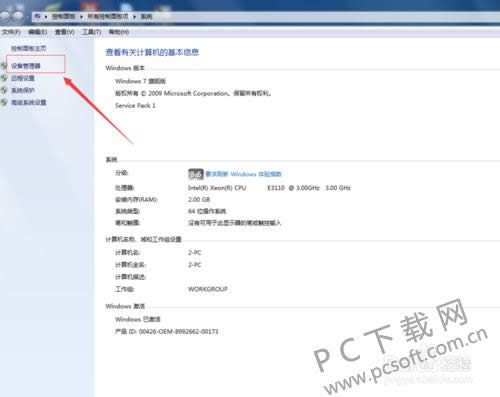
3.随后在设备管理器里面,我们找到里面的很多的选项,我们将里面的声音,视频和游戏控制器这个项目展开,在里面就会看到很多的项目,如果里面有被禁用的项目,我们将其启用即可。
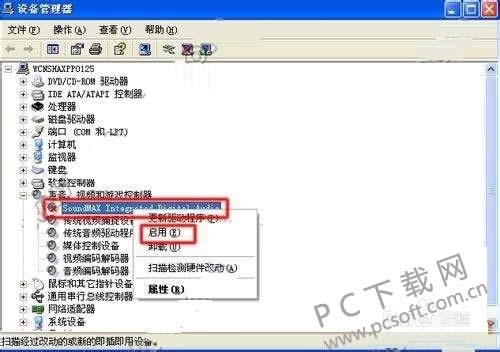
4.如果都没有问题的话,可能是我们的音频服务没有启动,打开可以按下win+r打开运行窗口,在里面我们输入services.msc,打开服务窗口。
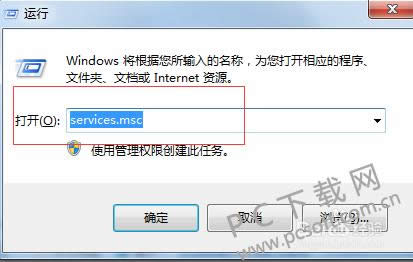
5.然后我们在打开的服务窗口里面找到一个名为windows audio的服务启动,并且启动类型修改为自动,然后保存即可,这样就可以基本解决提示没有音频设备的问题了。
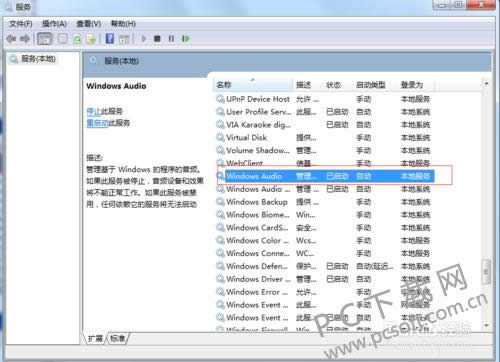
小编总结
以上就是电脑提示没有音频设备问题的解决办法了,小伙伴们如果还是无法让电脑发出声音的话,还可以尝试更新一下设备驱动,或者将设备卸载重新安装一次即可。
学习教程快速掌握从入门到精通的电脑知识
关键词:没有音频设备怎样办?